Mehr als nur Widgets - Ein Blick auf 3 nützliche, schwebende Android-Apps
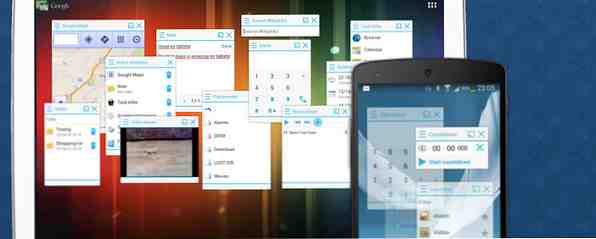
Wenn Sie der Meinung sind, dass auf Ihrem Android-Gerät mehrere Fenster geöffnet sind, müssen Sie ein spezielles Gerät verwenden. Sie benötigen lediglich eine Floating-App.
Die Multi-Window-Funktion, die auf Geräten wie der Samsung Galaxy Note-Serie verfügbar ist, ist sehr gefragt und wenig überraschend. Wer möchte schon beim Anschauen eines beeindruckenden YouTube-Videos durch eine eingehende Nachricht oder einen Alarm unterbrochen werden??
Floating-Apps sind so, wie sie sich anhören - klebrige oder permanente Apps, die auf dem Bildschirm über der aktuell verwendeten App angezeigt werden. Sie ermöglichen Multitasking, schnellen Zugriff auf einige häufig verwendete Funktionen und verhindern, dass Sie zu häufig zum Startbildschirm zurückkehren müssen.

Wir haben bereits einige Floating-Android-Apps auf MakeUseOf behandelt, darunter einen Floating-Music-Player, einen Floating-Browser, Floating-Stickies: Floating-Sticky-Notizen für Android Floating-Stickies: Floating-Sticky-Notizen für Android Read More sowie einen Floating-YouTube-Player Popup-Video für Android: Sehen Sie sich YouTube an, ohne unterbrochen zu werden. Floating YouTube-Popup-Video für Android: Schauen Sie sich YouTube an, ohne unterbrochen zu werden. Lesen Sie weiter. Aber das war vor über einem Jahr, und seitdem wurden bereits einige andere nette Apps eingeführt.
Hier finden Sie eine Zusammenfassung von drei nützlichen Floating-Apps, die Ihren digitalen Workflow erleichtern. Da es sich um mehrere Apps handelt, die in einer einzigen App zusammengefasst sind, müssen Sie keine verschiedenen Standalone-Apps installieren, um Ihre bevorzugten Apps in schwebender Form anzuzeigen.
Tiny Apps Lite (Floating) [Nicht mehr verfügbar]
Möchten Sie sich eine Idee notieren, bevor sie Ihnen aus dem Kopf fällt? Lust, gleich dein Lieblingslied zu hören? Installieren Sie einfach die Floating-App Tiny Apps. Beides ist möglich, ohne von einer anderen App, die Sie gerade verwenden, zu wechseln.

Sie können aus fünf Widgets auswählen - einem Notizblock, einem Tonaufnahmegerät, einer Malanwendung, einem Musikplayer und einem Taschenrechner. Verwenden Sie die Float-Funktion, um eines oder alle Widgets über anderen Apps zu öffnen. Wenn Sie sich beispielsweise bei der Arbeit an einem Blogbeitrag eine Pause machen, können Sie im Mal-Widget Seite an Seite kritzeln, bis Sie mit der Arbeit fortfahren können.

Das Verschieben, Ändern der Größe und das Schließen eines dieser Widgets ist sehr einfach und leicht anhand des kleinen Tutorials zu verstehen, das unmittelbar nach der Installation der App angezeigt wird.

Wenn Sie nach Widget-spezifischen Optionen suchen, z. B. Kopieren / Einfügen für den Notizblock oder nach der Farbauswahl für das Mal-Widget, tippen Sie auf das Pfeilsymbol oben links in der Widget-Oberfläche. Denken Sie daran, dass diese Widgets, so nützlich sie sind, in den Bildschirmbereich hineinfressen. Dies kann ein Problem sein, wenn Sie zunächst ein kleines Gerät haben. Dafür gibt es eine einfache Problemumgehung. Tippen Sie auf minimi Im Widget-Menü können Sie das Widget bis zum nächsten Mal im Benachrichtigungsfeld ablegen. Problem gelöst!

Floating Apps Free - Multitasking
Mit Floating Apps haben Sie Zugriff auf verschiedene Floating-Widgets, auf die Sie nach der Installation über das kleine App-Symbol zugreifen können, das auf Ihrem Bildschirm angezeigt wird. Sie können dieses Symbol an beliebiger Stelle auf dem Bildschirm platzieren und es bleibt unauffällig im Vordergrund.
Wenn Sie über das App-Fach auf Floating Apps zugreifen, wird der Hauptbildschirm der App angezeigt. Hier finden Sie die Grundlagen, um die App nach Ihren Wünschen einzurichten. Ein Browser, eine Taschenlampe, ein Lesezeichenmanager, ein Startprogramm und ein Dialer sind einige der Apps in der kostenlosen Version. Wenn Sie auf weitere Apps wie YouTube, Twitter, Dateibrowser, Music Player und Facebook zugreifen möchten, ist die Pro-Version Ihre Antwort. Sie können auch Floating-Widgets aus Apps Ihrer Wahl erstellen.
Das Launcher-Widget ist wie eine Floating-List-Version der App-Schublade. Es ist zwar praktisch, jede App sofort zu starten, aber ich fand es seltsam, dass Sie nach dem Öffnen einer App im Launcher eine weitere Instanz des Launcher öffnen müssen, um die nächste App zu öffnen.

Verwandeln Sie eine beliebige URL in eine Floating-App aus der meine Anwendungen Sektion. In der Abbildung unten können Sie sehen, wie ich mit dieser Funktion eine Floating-App für MakeUseOf erstellt und sogar eine Verknüpfung zum Startbildschirm hinzugefügt habe. Während ich jetzt eine App verwende, kann ich auf die MakeUseOf-Website springen, um einen kurzen Blick auf die neuesten Beiträge zu werfen.

Wenn Sie zum navigieren die Einstellungen In diesem Abschnitt werden Sie mit einer Reihe von Optionen begrüßt, mit denen Sie das visuelle Verhalten der App steuern können. Wie ich herausgefunden habe, kann das schwebende Menü durchaus Zeit sparen. Ermöglichen Sie den Zugriff auf Apps in einem Bedienfeld, das sich in der Bildschirmseite befindet und mit einem Wischvorgang angezeigt und ausgeblendet werden kann.
Um Apps über die Benachrichtigungsleiste zugänglich zu machen, das Schnellstart-Symbol auszublenden, die Transparenz der Apps zu ändern und Apps so zu konfigurieren, dass sie im schwebenden Menü angezeigt werden, sind einige der weiteren Verbesserungen, die Sie in diesem Bildschirm erledigen können.

Möchten Sie eine oder zwei kostenlose Pro-Apps in die Hände bekommen? Senden Sie einen Tweet über Floating Apps aus der App heraus, und Sie erhalten sofort Zugriff auf die Apps Calculator, Google durchsuchen und Wikipedia suchen. Wenn Sie die App auf Facebook freigeben, erhalten Sie den Floating-Video-Player kostenlos.
Floating Toucher [nicht mehr verfügbar]
Schließlich kommen wir zur am besten anpassbaren App in der Liste. Bei Verwendung wird Floating Toucher in der Mitte des Bildschirms als kleines kreisförmiges Dashboard oder Bedienfeld angezeigt. Zu anderen Zeitpunkten befindet es sich am Rand des Bildschirms als kleines kreisförmiges Symbol und ist bereit, das Hauptfenster durch Antippen anzuzeigen. Bewegen Sie das kreisförmige Menü nach rechts und links, um zwei weitere Bereiche anzuzeigen. Wenn Sie die kostenlose Version verwenden, steht Ihnen nur die zentrale Version zur Verfügung.
Tippen Sie auf das Ordnersymbol rechts im mittleren Bereich, um einen vierten Bereich anzuzeigen, der mehr oder weniger das schwebende Äquivalent des üblichen darstellt Schnelleinstellungen Panel. Sie haben mit einem Klick Zugriff auf die Einstellungen für WLAN, Bluetooth, Bildschirmdrehung, Helligkeit usw.

Wenn Sie wie ich sind, sollten Sie die App perfekt anpassen. Sie können dies über den Bildschirm mit den App-Einstellungen tun, auf den Sie durch Tippen auf das zentrale Symbol im Hauptfenster zugreifen können.
Was mir an Floating Toucher am besten gefallen hat, war, dass ich die Standard-Panel-Apps auch in der kostenlosen Version durch benutzerdefinierte Apps ersetzen konnte. Wie Sie in der Abbildung unten sehen können, konnte ich vom Hauptbildschirm der App-Einstellungen aus Links zu den letzten Apps und Pocket hinzufügen und den Standardbrowser und die Cleaner-Apps ersetzen.

Eine einfache Möglichkeit, die Multi-Window-Funktion auf Android zu nutzen
Es kann ärgerlich sein, ab und zu zum Startbildschirm oder zur Liste der zuletzt verwendeten Apps zurückzukehren. Dank leistungsstarker Floating-Apps können Sie jedoch einige Ihrer regulären Aufgaben erledigen ohne Sie müssen den Bildschirm, den Sie verwenden, jederzeit verlassen.
Für diejenigen unter Ihnen, die nur eine oder zwei Floating-Apps benötigen, sind All-in-One-Pakete wie die hier aufgeführten möglicherweise übertrieben. Wenn dies der Fall ist, entscheiden Sie sich für Standalone-Floating-Apps oder ein Floating-Automatisierungs-Widget. Overlays: Verschieben Sie Ihre bevorzugten Bildschirm-Widgets auf andere Apps (Android). Overlays: Verschieben Sie Ihre bevorzugten Bildschirm-Widgets auf andere Apps (Android). Lesen Sie stattdessen mehr. Unabhängig von der Betrachtungsweise können Floating-Apps Ihren Workflow vereinfachen. Wer würde das nicht wollen??
Verwenden Sie eine oder mehrere Floating-Apps? Was gefällt dir am besten an ihnen? Lass es uns in den Kommentaren wissen.
Bildnachweise: High-Octane Villain von jdhancock (verwendet unter CC)


